
软件介绍:
Microsoft Office 是由美国 Microsoft(微软) 公司开发的一套办公软件套件,包含 Word 、 Excel 、 Access 、 PowerPoint 、 Outlook 、 OneNote 和 Publisher 等核心组件。它主要用于文档编辑、数据处理、演示文稿制作、电子邮件管理等办公任务,广泛应用于企业和教育机构等。
当前版本主要功能&新增功能:(以下信息来源于网络,仅供参考)
首次发布日期: 2010 年 6 月
- 改进的 Ribbon 界面: 优化功能区设计,支持自定义选项,提升用户操作效率。
- 后台视图(Backstage View): 提供文件管理界面,方便保存、共享和打印操作。
- 增强的协作功能: 支持多人实时协同编辑 Word 和 PowerPoint 文档。
- 视频编辑功能: PowerPoint 支持嵌入和编辑视频,丰富演示效果。
- Sparklines 数据可视化: Excel 提供迷你图表,便于快速分析数据趋势。
- Outlook 社交连接器: 集成社交网络信息,优化邮件和联系人管理。
安装教程:
温馨提示:
- 安装前一定要关闭电脑的杀毒软件和防火墙(Win10 系统还需要关闭 Defender),因为我们的激活工具是补丁文件,容易被杀毒软件误杀或拦截。(如何关闭请百度)。
- 安装前一定要卸载干净之前电脑上安装过的 Office,因为不兼容,否则容易导致无法安装或最后安装不成功。
- 解压软件安装包前一定一定要关闭杀毒软件,否则激活工具会被杀毒软件误杀或拦截导致损坏,那样的话永远也激活不了 office。
- 激活工具必须以管理员身份运行。
注意事项:
- 建议选择 64 位版本以获得更好的性能(若系统支持)。
- 记录安装路径,方便后续创建快捷方式或激活操作。
开始安装:
1、选中下载的 office2010 软件安装包,鼠标右击选择【解压到 office2010······】,这里以 64 位为例:
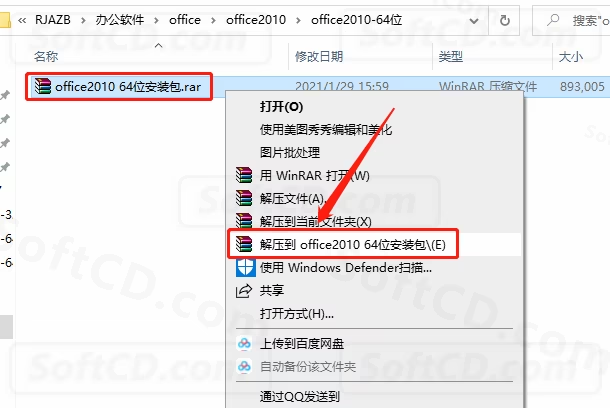
2、压缩包解压中请等待:
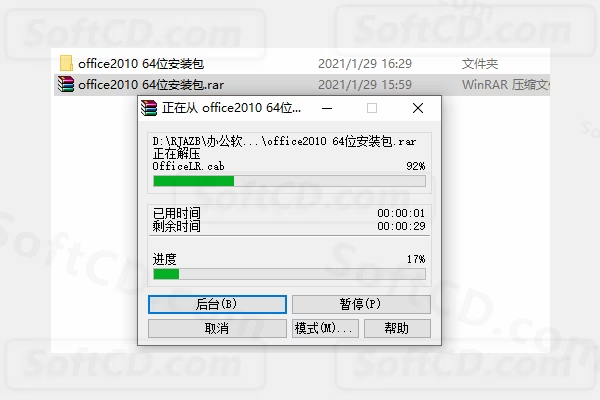
3、打开解压的【office2010 64 位······】文件夹:
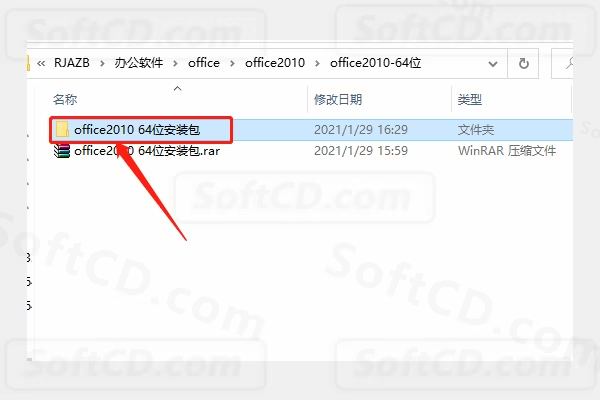
4、继续打开【office2010-64 位】文件夹:
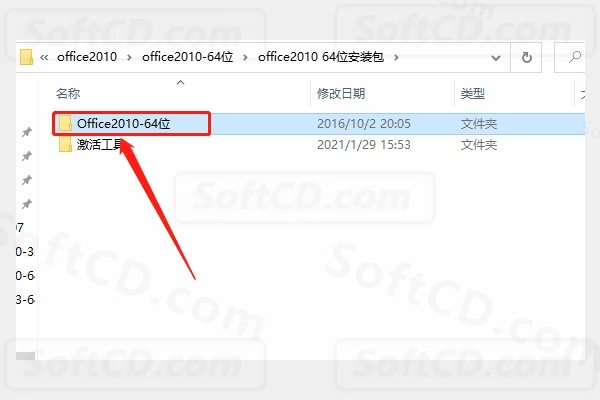
5、找到【setup】安装程序,鼠标右击【以管理员身份运行】:
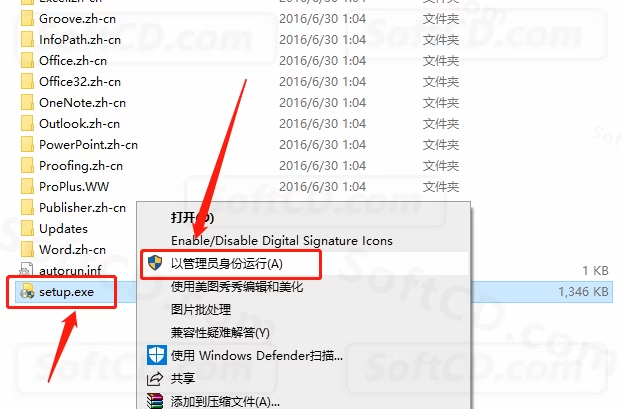
6、点击【继续】:
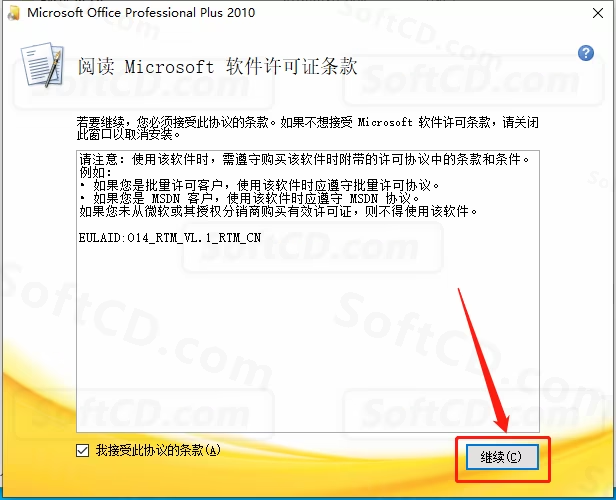
7、点击【自定义】可设置软件的安装路径,如果选择【立即安装】,则默认安装路径为 C 盘:
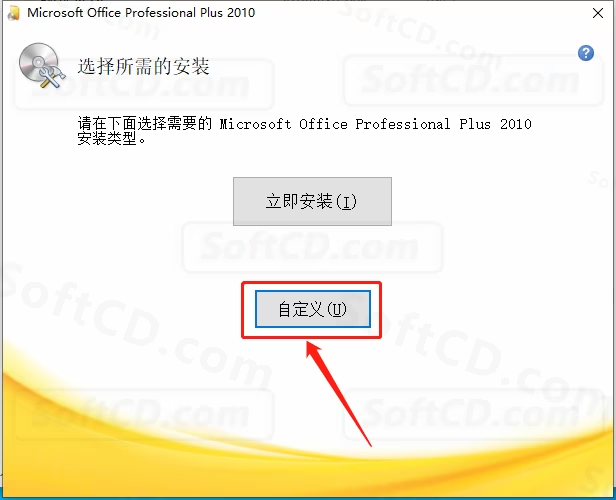
8、点击【文件位置】,然后点击【浏览】更改软件的安装路径,教程里设置为安装在 E 盘的一个新建的文件夹,用户可自行设置,设置好安装路径后点击【立即安装】:
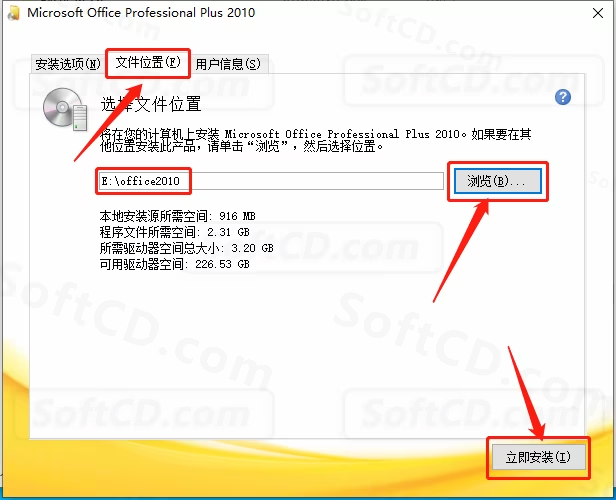
9、软件安装中请耐心等待:
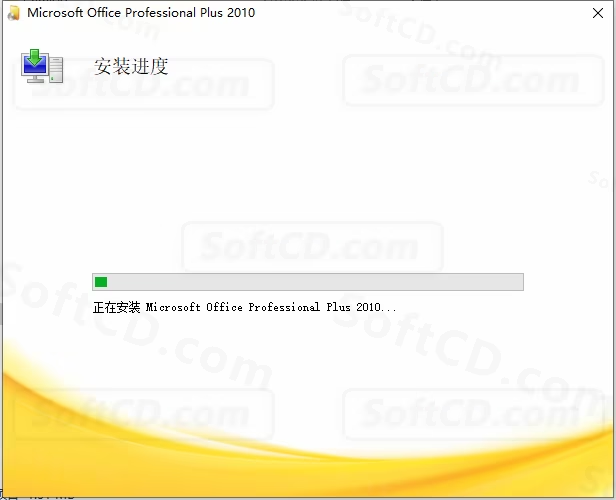
10、安装完成后点击【关闭】:
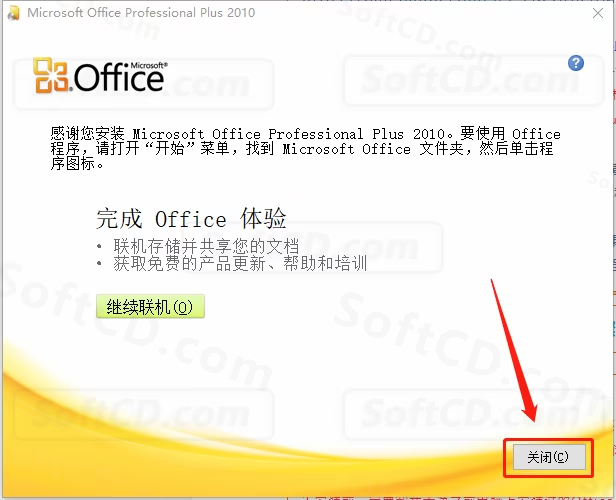
激活步骤:
1、接下来我们开始 office 激活步骤,返回到开头解压的文件夹,打开【激活工具】文件夹:
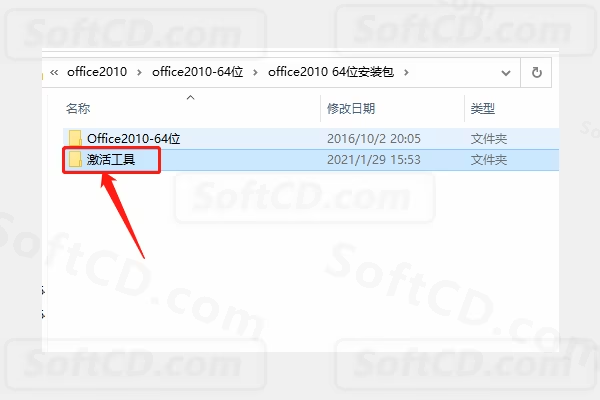
2、打开的【激活工具】文件夹中有四款激活工具,如果其中一款没有激活 office,那么就使用其它几款。如果操作一次未激活,可以关电脑重启激活再激活,每款激活工具多尝试几次百分百会激活的:
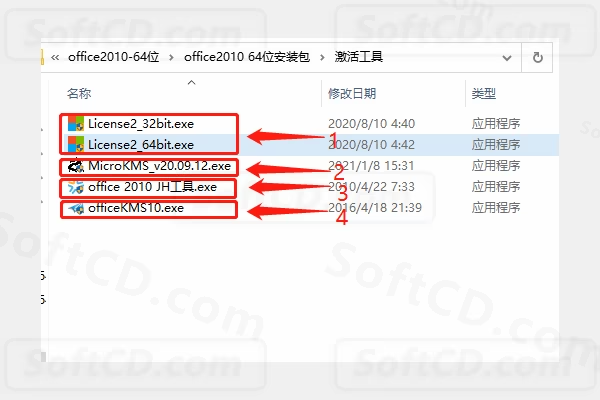
方法一:
3、如下图所示,License2····激活工具有两款,64 位电脑操作系统的选中【License2_64bit】激活工具,然后鼠标右击【选择以管理员身份运行】:
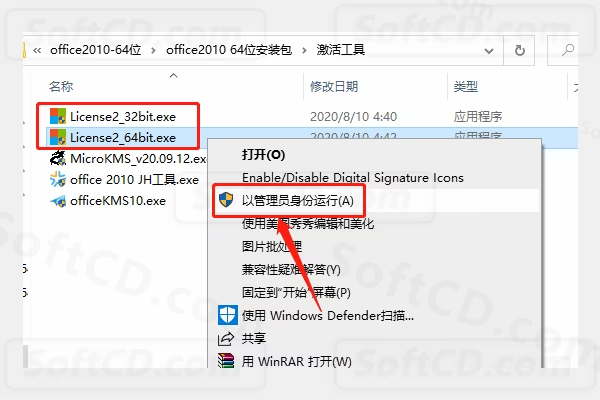
4、License2_64bit 激活工具打开界面如下图所示:
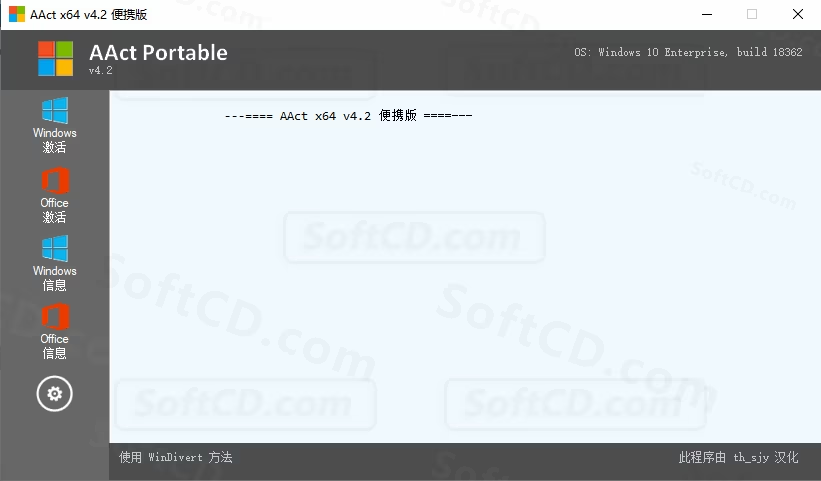
5、直接点击左侧选项中的【激活】:
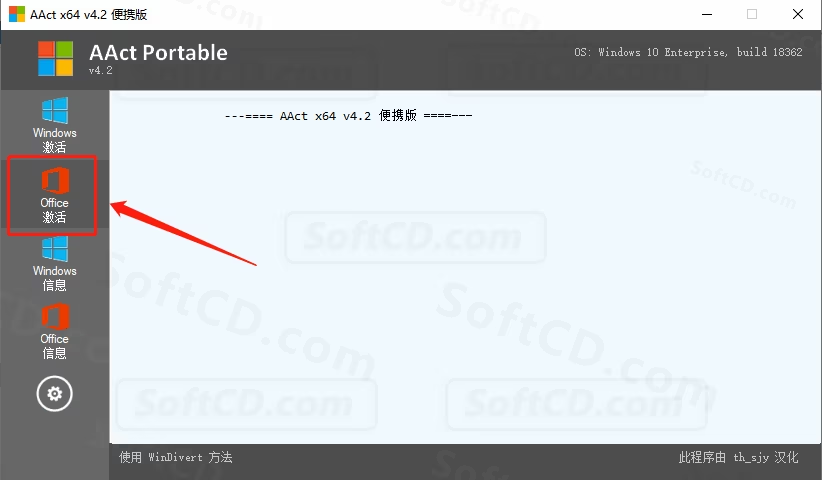
6、稍等一会,当白色提示框中提示【Product avtivation successful】,说明 office 激活成功。如果此方法尝试多次未激活,那么请使用其它激活工具尝试:
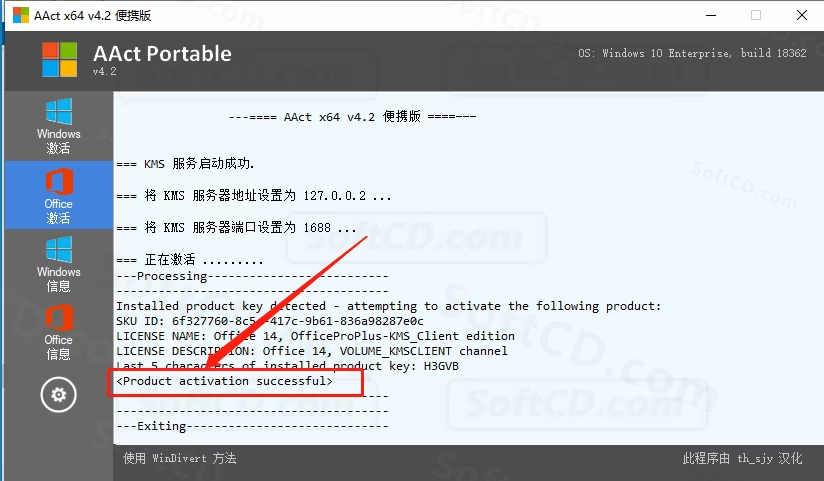
方法二:
7、鼠标右击【MicroKMS_v20.09.12】激活工具,选择【以管理员身份运行】:
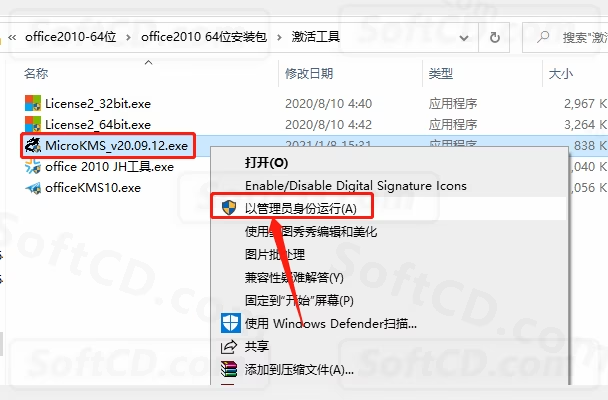
8、激活工具打开后,直接点击【激活 office2010-2019ProPlus】(激活过程需要点时间,请耐心等待直到弹出激活成功的提示框):
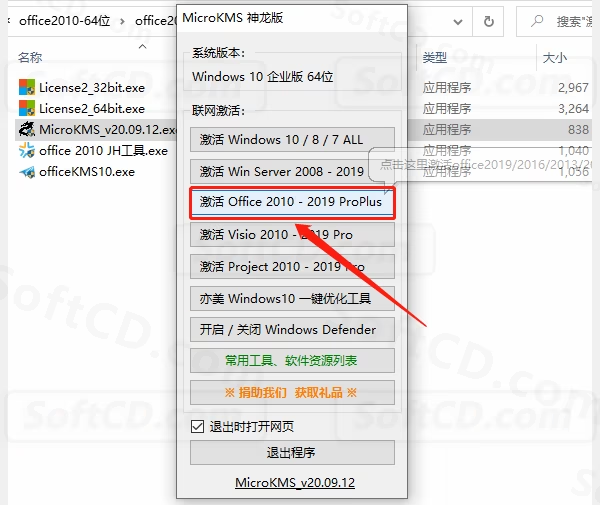
9、弹出的提示框显示激活成功,点击【确定】,如果此方法尝试多次未激活,那么请使用其它激活工具尝试:
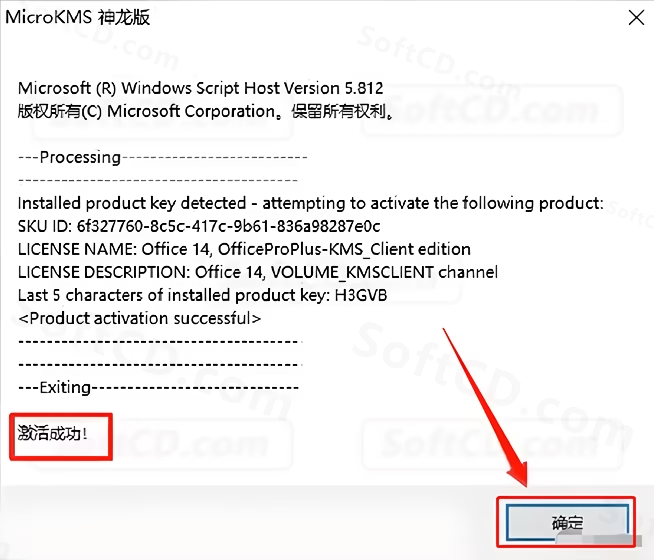
方法三:
10、鼠标右击【office 2010JH 工具】,选择【以管理员身份运行】:
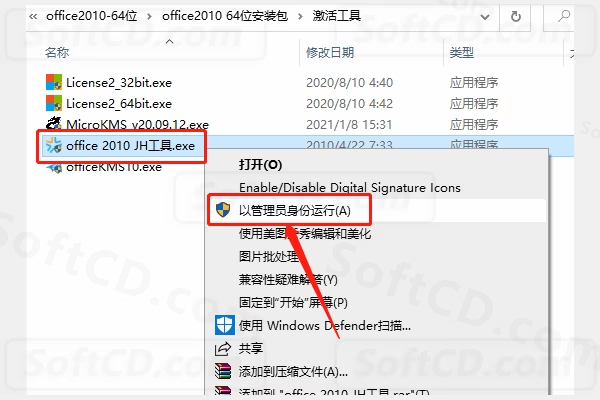
11、激活工具打开后,点击【Install/Uninstall KMService】:
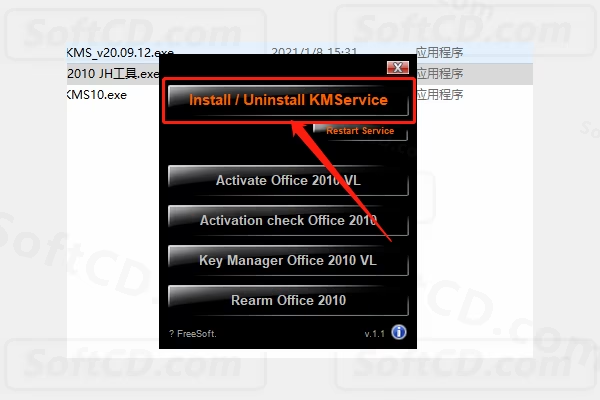
12、如下图所示,输入【Y】,输入完后程序会自动运行:
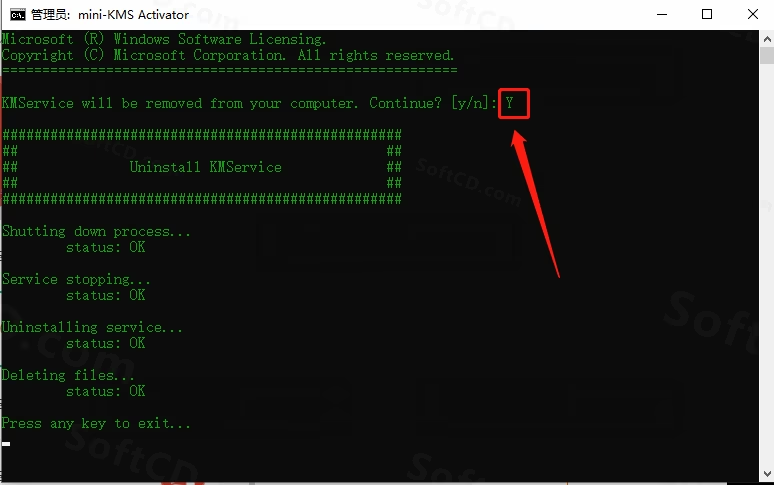
13、当程序运行结束,显示【Press any key to exit···】,直接按键盘上的回车键,之后程序界面会自动关闭:
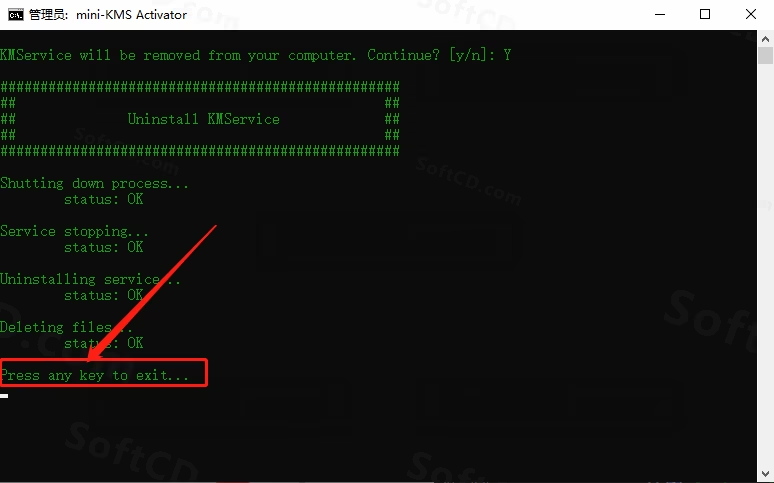
14、返回到激活工具界面,点击【Rearm office 2010】:
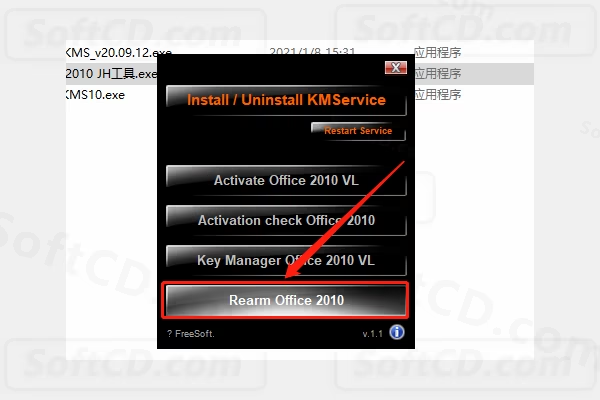
15、如下图所示,输入【Y】,输入完后程序会自动运行:

16、当程序运行结束,显示【Press any key to exit···】,直接按键盘上的回车键,之后程序界面会自动关闭:
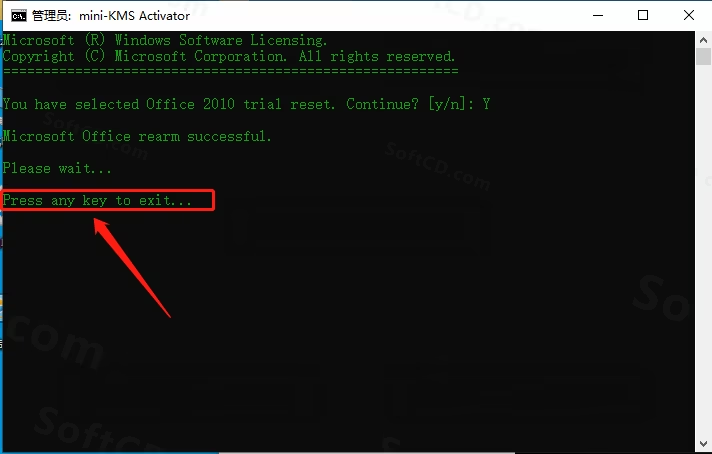
17、继续返回到激活工具界面,点击【Actibate office 2010VL】:
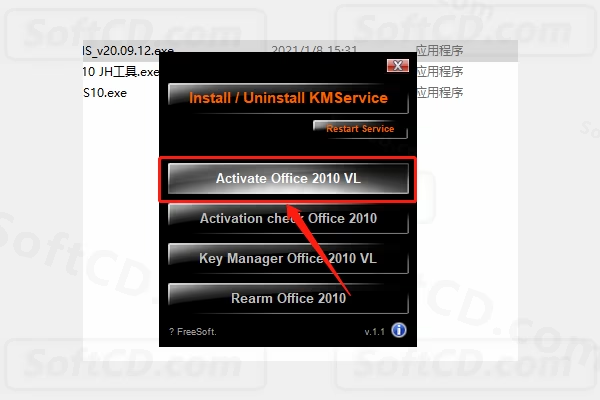
18、当程序运行结束,显示【Press any key to exit···】,直接按键盘上的回车键或者在右上角关闭程序:
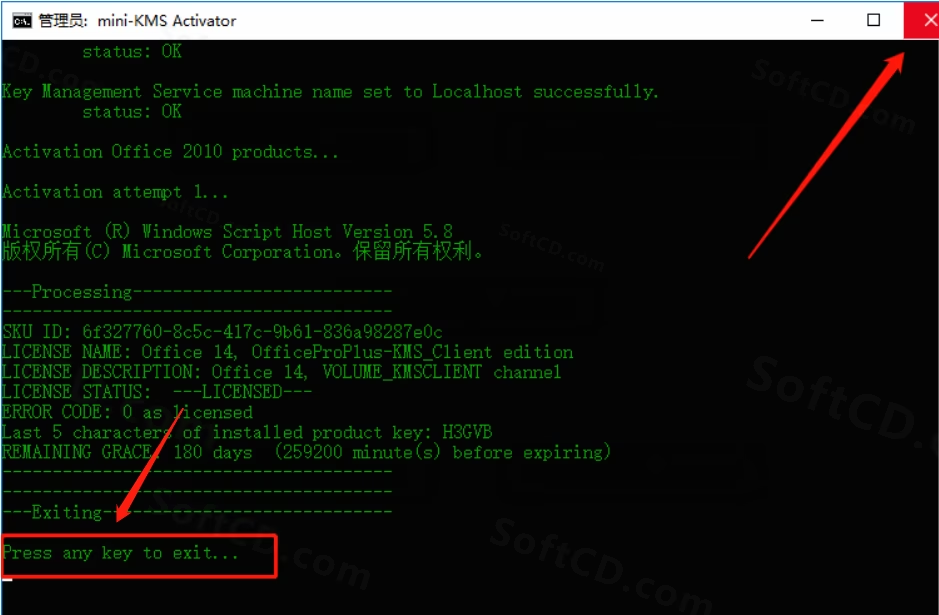
19、若程序运行后出现如下提示,输入 1 或者 2 或者 3,等待运行结束继续输入【y】,运行结束后关闭程序即可,没有出现下图所示的提示,就直接忽略此步骤:
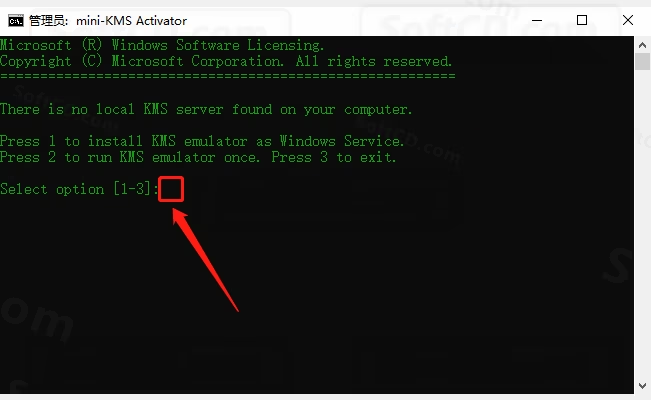
方法四:
20、鼠标右击【officeKMS10】,选择【以管理员身份运行】:
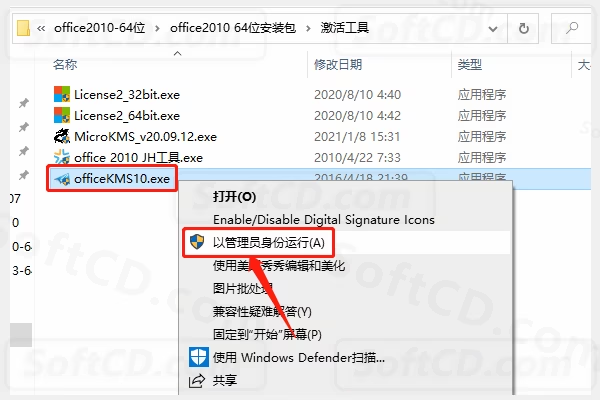
21、激活工具打开后,直接点击【永久体验 windows 和 office 正版】(激活过程需要点时间,请耐心等待直到弹出激活成功的提示框):
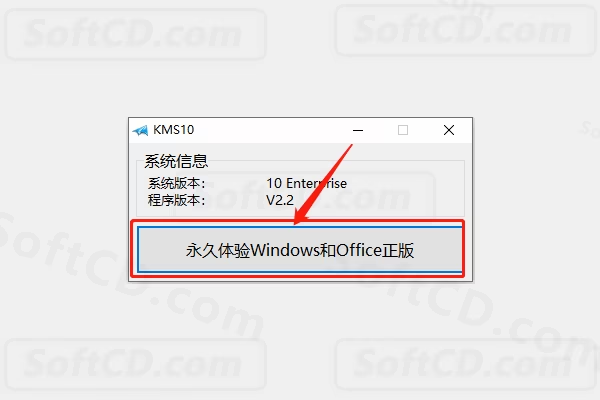
22、弹出的提示框显示激活成功,点击【确定】:
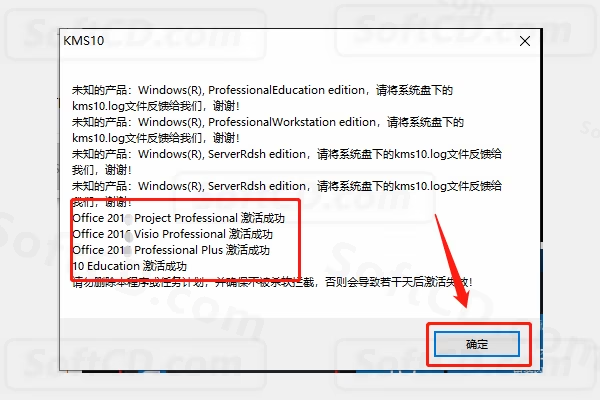
23、接下来我们在桌面左下角的开始菜单中找到并打开 Office 软件,打开后若提示如下图所示的选项,选择【请勿更改】,然后点击【确定】:
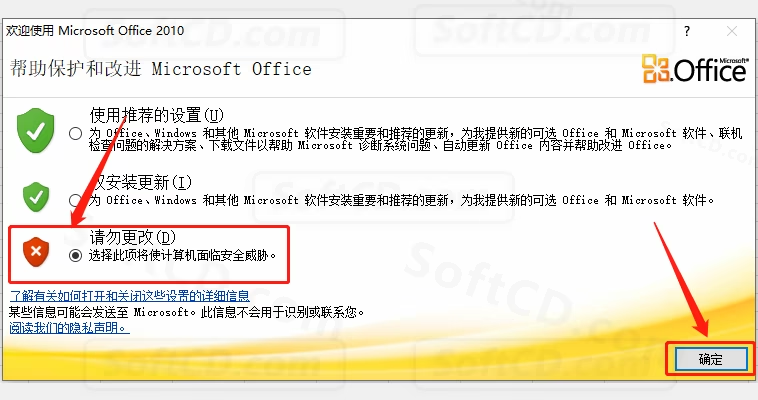
24、在 office 打开的界面点击左上角的【文件】选项,然后点击【帮助】,这是可以在右侧看到【激活的产品】,那么我们的 office 软件激活成功:
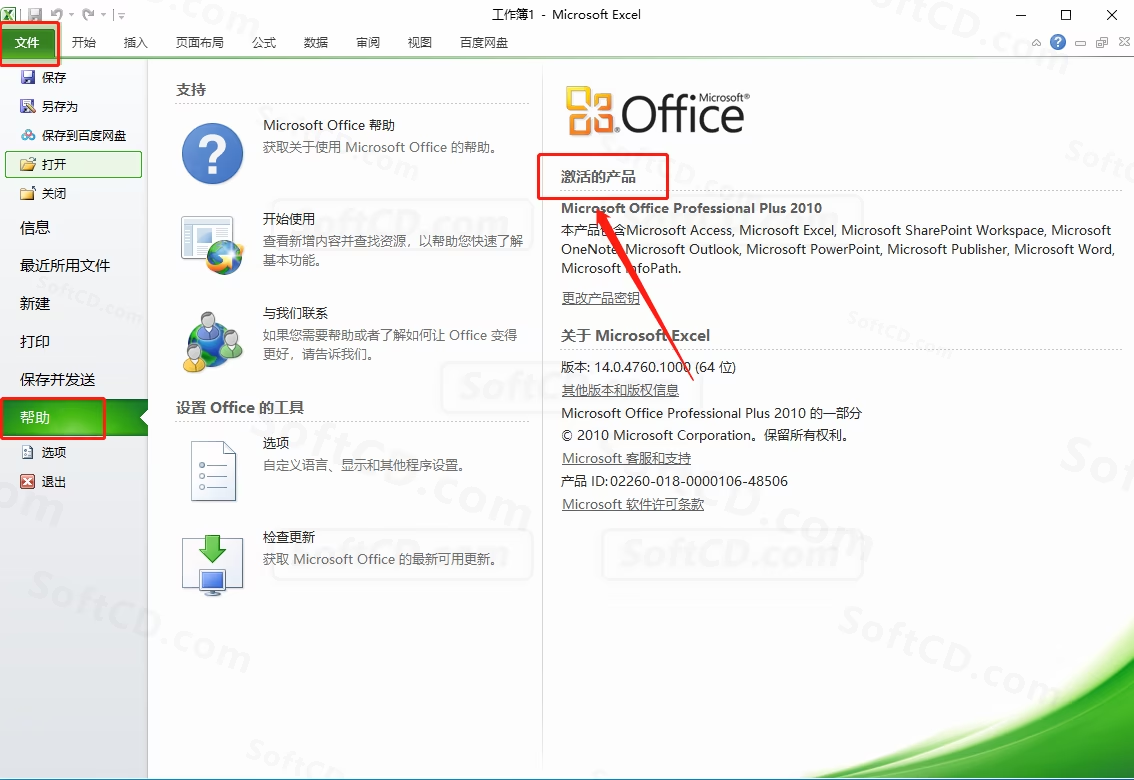
25、office2010 安装完成,软件打开界面如下图所示:
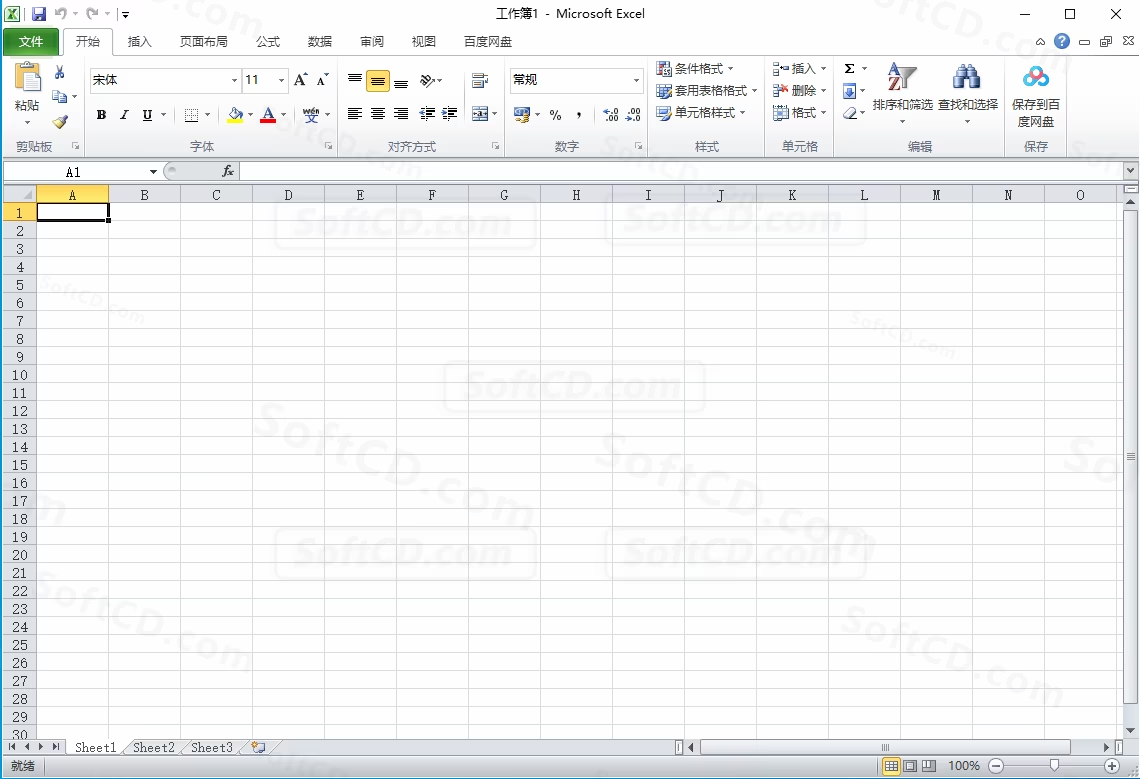
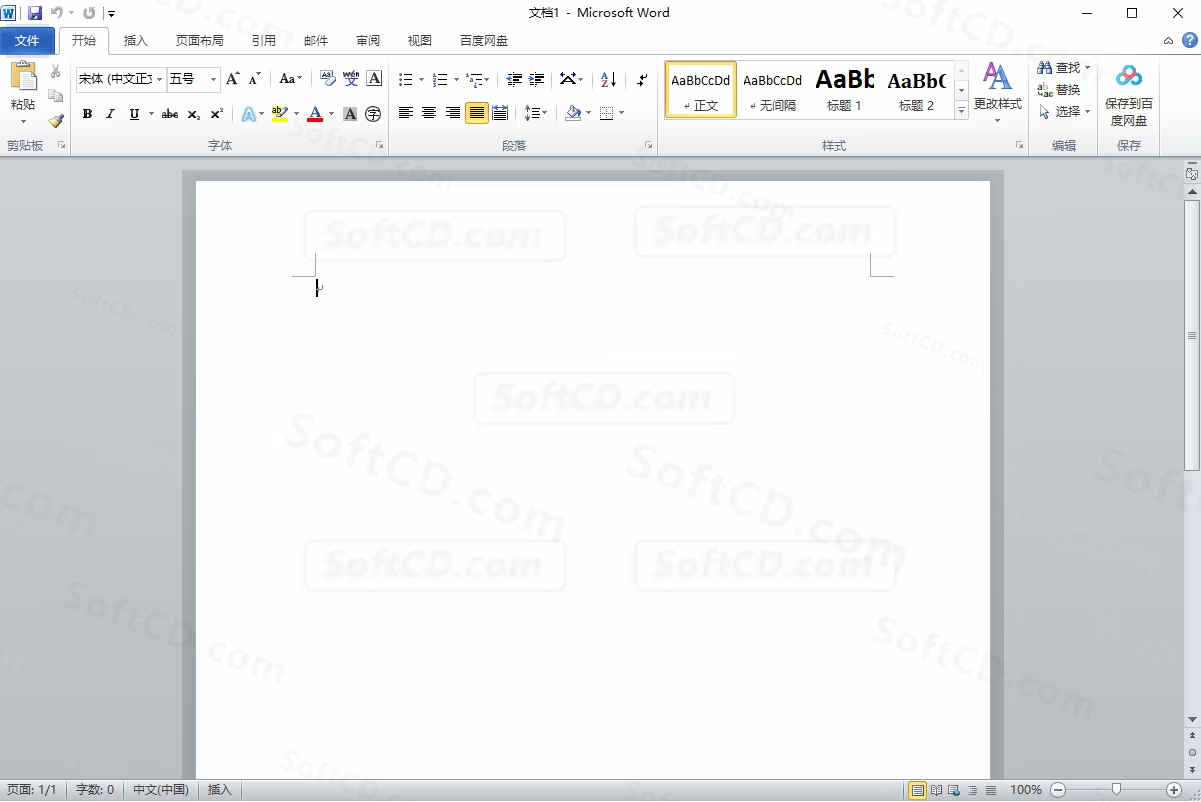
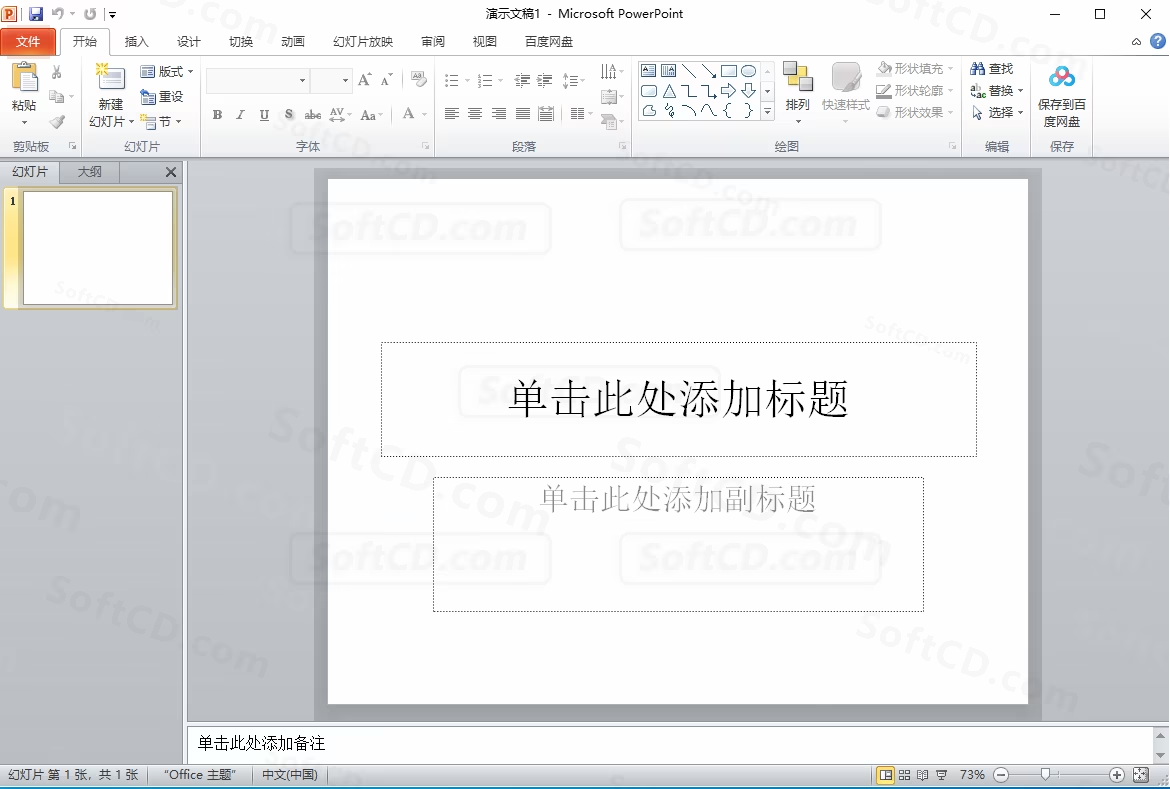
常见问题:
1、激活工具运行后提示被杀毒软件拦截怎么办?
- 请确保在解压和运行激活工具前关闭杀毒软件和防火墙(包括 Windows Defender),并以管理员身份运行工具。
2、安装后 Office 软件无法打开或闪退如何处理?
- 确认是否卸载了之前安装的 Office 版本,检查系统兼容性,或尝试重新安装并使用其他激活工具。
3、激活后提示仍需激活怎么办?
- 尝试重启电脑后重新运行激活工具,或更换其他激活方法(如方法二或方法三),确保每款工具多试几次。
由于时效性,部分软件安装失败/无法使用等请在评论区留言或点此求助以便我们及时更新版本。
软件整理/服务器维护不易,若您成功安装,可将本站分享给更多小伙伴支持本站哦~
 Windows
Windows![[Win]Microsoft Visio 2021 for Win32bit&64bit位软件免费下载附激活工具激活码注册机序列号密匙破解版附详细安装教程下载](https://assets.softcd.com/wp-content/cache/2023/11/21021_001.avif)

![[Win]Microsoft Visio 2019 for Win32bit&64bit位软件免费下载附激活工具激活码注册机序列号密匙破解版附详细安装教程下载](https://assets.softcd.com/wp-content/cache/2023/11/21007_001.avif)
![[Win]Microsoft Visio 2016 for Win32bit&64bit位软件免费下载附激活工具激活码注册机序列号密匙破解版附详细安装教程下载](https://assets.softcd.com/wp-content/cache/2023/11/20988_001.avif)
![[Win]Microsoft Visio 2013 for Win32bit&64bit位软件免费下载附激活工具激活码注册机序列号密匙破解版附详细安装教程下载](https://assets.softcd.com/wp-content/cache/2023/11/20969_001.avif)
![[Win]Microsoft Visio 2010 for Win32bit&64bit位软件免费下载附激活工具激活码注册机序列号密匙破解版附详细安装教程下载](https://assets.softcd.com/wp-content/cache/2023/11/20951_001.avif)
![[Win]Microsoft Visio 2007 for Win32bit&64bit位软件免费下载附激活工具激活码注册机序列号密匙破解版附详细安装教程下载](https://assets.softcd.com/wp-content/cache/2023/11/20938_001.avif)

评论0